宽带机顶盒与路由器电视如何连接?步骤是什么?
- 家电指南
- 2025-04-13
- 7
- 更新:2025-04-08 20:36:23
随着数字电视技术的不断发展,越来越多的家庭选择使用宽带机顶盒与路由器连接电视,以实现更丰富的网络视频内容观看体验。本文将详细介绍宽带机顶盒与路由器电视的连接步骤,并为初学者提供一系列实用的指导和技巧。
一、准备工作和设备检查
在开始连接之前,确保所有需要的设备都已准备齐全。主要设备包括:
宽带机顶盒
路由器
电视机
HDMI线或AV线(根据机顶盒端口选择)
网络线(如果需要有线连接)
在进行连接前,请确保机顶盒和电视都已关闭电源,以避免在操作过程中造成设备损伤。
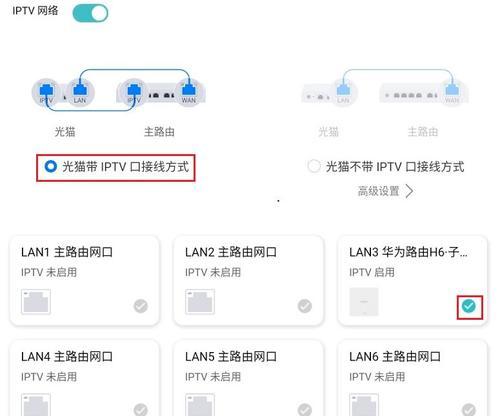
二、连接宽带机顶盒至路由器
1.有线连接
若选择使用有线连接,则需要将宽带机顶盒通过网络线连接到路由器。操作步骤如下:
找到机顶盒背面的“网络”端口,通常标有“Ethernet”或“LAN”字样。
将网络线一端插入机顶盒的网络端口,另一端插入路由器上未被占用的LAN端口。
打开机顶盒和路由器电源,等待机顶盒自动连接网络。
2.无线连接
如果要通过无线网络连接宽带机顶盒至路由器,则需:
开启机顶盒并进入主界面,找到“设置”或“网络”选项。
进入“WiFi”设置,选择与电视连接的无线网络名称(SSID)。
输入网络密码后,等待机顶盒自动连接。

三、连接宽带机顶盒至电视
1.使用HDMI线连接
大多数现代电视都有HDMI端口,如果宽带机顶盒支持HDMI输出,这是最推荐的连接方式:
找到机顶盒背面的HDMI输出端口。
使用HDMI线将机顶盒的HDMI端口与电视的HDMI输入端口相连接。
打开电视,并切换至相应的HDMI输入频道。
2.使用AV线连接
当HDMI端口不可用时,可以使用AV线作为替代方案:
确认机顶盒背面的AV输出端口(通常有红、白、黄三色端口)。
将AV线的相应端口插入机顶盒的AV输出,并将另一端插入电视的AV输入。
打开电视并选择AV输入频道。

四、配置和优化
连接完成后,根据电视型号和机顶盒的指引,完成电视机顶盒的初次设置和配置。可能需要操作的步骤包括:
设置视频输出格式(通常是1080p或720p)。
调整声音输出(例如选择PCM、DolbyDigital等)。
进行网络设置,确保宽带机顶盒能稳定上网。
五、常见问题解答
1.无法连接网络怎么办?
确保路由器正常工作,并且已经连接互联网。
检查机顶盒的网络设置,是否有误输入WiFi密码或未选择正确的网络。
如果是有线连接,请确认网络线没有损坏,且已正确插入路由器和机顶盒的相应端口。
2.图像显示异常怎么办?
检查HDMI或AV线是否接触良好,确保没有松动。
尝试更换不同的HDMI端口或AV输入频道。
进入电视的图像设置,尝试调整不同的视频模式。
六、结语
通过以上步骤,您应该能够顺利地将宽带机顶盒与路由器及电视进行连接。如果在操作过程中遇到任何问题,可以参考常见问题解答部分。保持耐心,仔细核对每个环节,相信您会享受到高质量的视频观看体验。
上一篇:柯达相机镜头滤镜调整技巧有哪些?
下一篇:联想老款折叠笔记本的评价如何?











